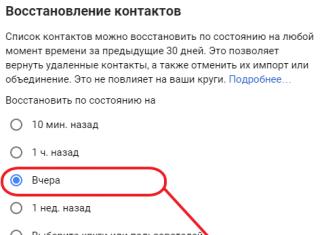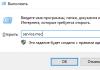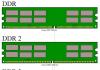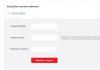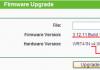Umbes 7 aastat tagasi kuulasime muusikat MP3-mängijatest. Enamik neist olid kompaktsed mehaaniliste nuppudega seadmed. Mängijate mugavus seisnes selles, et neid sai peaaegu puudutusega juhtida. Tänapäeval on MP3-mängijad asendunud puutetundliku ekraaniga ja nuppudeta nutitelefonidega. Vidinad on muutunud kohmakaks ja muusika kuulamise protsess on kaotanud oma intuitiivse mehaanilise kontrolli. Muidugi on selleks erinevaid nuppudega peakomplekte, aga mida peaksid tegema need, kellel on tavalised kõrvaklapid? Selles artiklis räägime spetsiaalsetest rakendustest, mis muudavad nutitelefonis muusika kuulamise palju praktilisemaks.
Kuidas juhtida muusikat žestide abil
Suure osa oma aktiivsetest toimingutest teostame nutitelefonis žestide abil. See on mugav ja säästab palju aega. Rakenduses muusikat kuulates kasutame kõige lihtsamat žesti – lugude vahetamiseks pühkige küljele. Kõik toetavad seda, kuid enamikul juhtudel on see ainus žest taasesituse juhtimiseks. Kuid tore oleks siia lisada muid žeste, näiteks peatamiseks ja helitugevuse reguleerimiseks, nagu on rakendatud . Need tuleksid kindlasti kasuks juhtudel, kui nutitelefoni juhtimine pole alati mugav.
Üsna huvitavat lähenemist muusika juhtimisele žestide abil pakub rakendus Audio Swipe. See utiliit toimib iseseisva mängijana, millel on helifailide esitamise põhivõimalused. Rakendus skannib teie kohalikku meediumikogu ja sorteerib selle esitaja, albumi või kausta järgi. Mängija toetab esitusloendeid ja esitusjärjekorra haldamist.


Audio Swipe'i põhieesmärk on lisada muusika juhtimisele žeste. Näiteks saate lugusid vahetada, pühkides küljele, üles või alla pühkides reguleerib helitugevust ja ekraani mis tahes kohta puudutades peatab taasesituse. Kõik need liigutused toimivad seni, kuni seade lukustatakse.
Utiliit töötab peaaegu kõigi muusikarakendustega, sealhulgas voogesituse heliteenuste klientidega - Spotify, Google Play muusika, Apple Music ja teised. Teise mängija juhtimiseks tuleb programmi sätetes aktiveerida suvand Control Media Player, seejärel minna vastavasse jaotisesse ja valida töötav rakendus. Pärast seda võtab utiliit muusika üle kontrolli.


Kuna Audio Swipe ei lase ekraanil välja lülituda ja vastavalt ka nutitelefoni magama minekut, hoolitsesid arendajad seadme energiasäästu eest ja lisasid väga kasuliku funktsiooni “Dark Full Screen”. See funktsioon muutub täisekraanil mustaks ja aktiveeritakse käsitsi, vajutades pikalt mis tahes kohta ekraanil. Sel juhul telefon ei ole blokeeritud ja jääb aktiivsesse režiimi. Lisaks on rakendusel ka unetaimer, mis lülitab muusika välja ja peatab utiliidi määratud ajal.



Üldiselt teeb Audio Swipe oma tööd hästi. Ainus märkimisväärne puudus on 200 žesti piirang programmi tasuta versioonis. Kuid siin on väike nipp – lihtsalt kustutage rakenduse andmed ja saate seda uuesti tasuta kasutada.
Kuidas juhtida muusikat helitugevuse nuppude abil
See muusika juhtimise meetod võib olla kasulik ühistranspordis reisimisel või sportimisel. See on eriti kasulik neile, kes on harjunud mängijas sageli lugusid vahetama. Et vältida nutitelefoni pidevat taskust välja võtmist, seadme äratamist ja aku asjatut tühjenemist, võid kasutada rakendust Frinky Music Controller.
Frinky Music Controller võimaldab teil lugusid vahetada riistvaraliste helitugevusnuppude abil ja samal ajal jätkavad nad oma põhifunktsiooni täitmist - telefoni helitugevuse reguleerimist. Utiliit käivitub automaatselt teenusena ja töötab, kui seade on puhkerežiimis. Rakendus toetab Androidi jaoks enam kui 200 muusikamängijat.
Frinky Music Controller määrab helitugevuse nuppudele toimingud järgmiselt.
- ühekordne helitugevuse suurendamise vajutus lülitab sisse järgmise loo;
- ühekordne "helitugevuse vähendamise" vajutus lülitab sisse eelmise loo;
- Nuppudel topeltklõps reguleerib helitugevust standardrežiimis;
- Topeltpuudutamine "helitugevuse suurendamiseks" ja topeltpuudutamine "helitugevuse vähendamiseks" peatab taasesituse.

Frinky Music Controller annab võimaluse aktiveerida nn päästik. See on omamoodi kiirlüliti, mis võimaldab teil igal ajal rakenduse toimingu lubada või keelata. Näiteks kui kuulate muusikat ja soovite takistada helitugevusnuppude vajutamist lugude vahetamisel, siis hoidke neid samal ajal all ja utiliit peatub. Lisafunktsioonide hulgas on programmil ka unetaimer.


Arendajad hoiatavad, et rakendus ei pruugi Android 6.0 Marshmallow puhul maksimaalse helitugevusega nupuvajutustele reageerida ning mõnel nutitelefonil võib töötav Frinky Music Controller protsess puhkerežiimis maha laadida. Isiklikult töötas utiliit minu jaoks ainult siis, kui käivitasin selle käsitsi enne muusikat. Muidu probleeme polnud. Ainus, mida saaks ehk parandada, on helitugevusnuppude vajutamise viivituse vähendamine.
Frinky Music Controller on tasuta, kuid rakendusest on ka tasuline versioon. See erineb ainult ühe funktsiooni poolest, mis võimaldab utiliidil töötada, kui ekraan on sisse lülitatud.
Oleme teiega jaganud mitmeid viise muusika juhtimise täiustamiseks oma Android-seadmes. Muidugi on palju muid võimalusi. Näiteks pakuvad mõned nutitelefonide tootjad taasesituse juhtimiseks süsteemitaseme liigutuste tuge, näiteks Meizu Flyme. Sarnase teostuse võib leida ka teatud käivitusprogrammides. Kirjuta kommentaaridesse, kuidas sa tavaliselt nutitelefonist muusikat kuulad.
Kõigepealt on vaja öelda paar sõna selle kohta, miks nutitelefoni riistvaraklahvidele lisafunktsioone kinnitada. Fakt on see, et see on võib-olla ainus viis vajalike toimingute tegemiseks ilma oma vidinat vaatamata, st puudutades või isegi taskus. Lisaks on mitmeid toiminguid, näiteks kursori juhtimine ekraanil, mida on sel viisil mugavam teha. Allpool leiate selliste toimingute loendi. Pange tähele, et mõned neist nõuavad teilt superkasutaja õigusi.
Käivitage vajalikud rakendused
QuickClick on multifunktsionaalne utiliit, mis on loodud rakenduste kiireks käivitamiseks helitugevusnuppude abil. Sel juhul saate erinevate klikijadade jaoks kasutada erinevaid programme. Näiteks kaks vajutust helitugevusnupul käivitab kaamera ja kolm vajutust taskulambi. QuickClicki oluliseks eeliseks on see, et see on üks väheseid programme, mis ei vaja funktsioneerimiseks juurjuurdevara.
Äratage oma nutitelefon
See utiliit on tõeline päästerõngas neile kasutajatele, kelle toitenupp on katki või asub korpusel nii ebamugavalt, et teil on seda raske kasutada. Programm Power Button to Volume Button on äärmiselt lihtne ja täidab ainult ühte funktsiooni: võimaldab helitugevusnuppu vajutades seadme äratada. Kuid see on tasuta ja ei sisalda reklaami.

Pikkade lehtede kerimine
Mõnes raamatulugejas töötab helitugevusnuppude abil lehtede kerimine vaikimisi. Kui olete selle imelise funktsiooniga juba harjunud ja soovite seda kasutada teistes programmides, näiteks brauseris, siis peate selleks installima spetsiaalse Xposedi mooduli nimega XUpDown. Mis on Xposed ja kuidas sellega sõbruneda, saate lugeda.


Radade vahetamine
See on üks enim nõutud riistvaranupu funktsioone, mis võimaldab teil lülitada pleieri järgmise või eelmise loo esitamiseks. Seda funktsiooni rakendatakse mitmes programmis, kuid soovitame valida Xposed Additions. Lisaks muusika juhtimisele on sellel Xposedi moodulil mitmeid lisafunktsioone, mis võivad teile kasulikuks osutuda. Lisateavet Xposed Additionide kohta saate lugeda.
Kursori asukoha juhtimine
See valik on kasulik neile kasutajatele, kes töötavad dokumentidega. Tema abiga saab kursori asukohta teksti sisestamisel märksa täpsemalt määrata kui näpuga ekraanile torkides. Selle funktsiooni aktiveerimiseks vajame teist multifunktsionaalset Xposedi moodulit nimega XBlast Tools. Selle sügavuses leiate tohutult palju võimalusi, kuid selle artikli kontekstis huvitab meid ainult jaotis "Helitugevuse klahvide näpunäited". Siin saate siduda kursori liikumise helitugevusnupu vajutamisega ja määrata selle suuna.
Salajane videosalvestus
Mõnikord võite olla tunnistajaks olukorrale, mis tuleb videole jäädvustada, kuid ilma, et keegi seda märkaks. Näiteks olete olnud tunnistajaks kuriteole ega taha räige filmimisega endale tähelepanu tõmmata või intervjueerite inimest, kes on kaameraobjektiivi ees piinlik. Sel juhul installige programm Secret Video Recorder, mis suudab salvestada videot vastavalt teie helitugevuse nuppudele vajutamisele. Seadme ekraan lülitatakse välja ja miski ei paljasta fakti, et salvestamine on parasjagu pooleli.
Salajane nutitelefoni avamine
Kui soovite kaitsta oma seadme sisu volitamata juurdepääsu eest, peaksite määrama avamisparooli. Seda parooli näevad aga võõrad, kui kasutate vidinat nende juuresolekul. Huvitav ja ootamatu lahendus sellele probleemile pärineb Xposedi moodulist Sequence Unlock. Sellega saate seadistada helitugevusnuppudele spetsiaalse vajutusjärjestuse, mis seadme avab. Näiteks kolm korda suurendamisnuppu, millele järgneb üks helitugevuse vähendamise nuppu. Sõrme liigutusi on väga raske piiluda ja salvestada ning utiliit keelab toitenupu kaudu tavapärase avamismeetodi.
See artikkel räägib sellest ühendatud peakomplektid, mis töötavad OS-põhiste seadmetega Android.
Peakomplekt on mikrofoniga kõrvaklapid.
Ühe nupuga kõrvaklapid
Ühe nupuga peakomplekt on nii lihtne, et peaaegu iga kaasaegne androfon ühildub mis tahes ühe nupuga peakomplektiga. Erandiks on “vanade Nokiate” peakomplektid, kuna need on ühendatud “vana” standardi järgi, kuid neid tuleb ikkagi otsida.
Ühe nupuga peakomplekti kaugjuhtimispult sisaldab mikrofoni, kondensaatorit ja lühise nuppu. Kõik need on ühendatud paralleelselt ja ühendatud TRRS-pistiku ▼ kontaktidega nr 3 ja nr 4
Nupu vajutamisel jäetakse mikrofon mööda ja tihvtide vaheline takistus 3-4 langeb nullini. Selle märgi järgi saab nutitelefon aru, et nuppu on vajutatud. Kondensaatori eesmärk on tasandada nupu vajutamisel tekkivat klõpsatust. Lisaks määravad mõned nutitelefonid kondensaatori olemasolu tõttu, et nendega on ühendatud peakomplekt.
Nupu põhifunktsioonid on kõne vastuvõtmine, kõne lõpetamine ja häälotsingu lubamine. Häälotsingu käivitamiseks hoidke nuppu all, kuni ilmub iseloomulik signaal – "OK Google piiks" ▼
Heli või video esitamisel toimib nupp pausina. Muide, diktofoniga salvestades ka.
Saate laiendada nupu võimalusi, näiteks topeltvajutus järgmise loo juurde liikumiseks, kolmikvajutus eelmisele loole. Selleks on olemas spetsiaalsed rakendused - otsige neid Google Playst, kasutades päringut nagu "peakomplekti nupu juhtimine". Lisaks võimaldavad mõned mängijad kohandada peakomplekti nupu funktsioone, näiteks "Dream Player".
Kolme või enama nupuga peakomplektid
Keerukamad peakomplektid võimaldavad teil helitugevust reguleerida ja lugusid edasi/tagasi vahele jätta. See või teine funktsioon käivitatakse teatud takistuse seadmisega TRRS-pistiku tihvtide 3-4 vahele ▼
 Ja siin pole kõik nii lihtne kui ühe nupuvajutusega peakomplektiga. Nagu tavaliselt, on kaks probleemi:
Ja siin pole kõik nii lihtne kui ühe nupuvajutusega peakomplektiga. Nagu tavaliselt, on kaks probleemi:
Nende takistite väärtuse kohta pole ühtset standardit! Miks pole kolme nupuga peakomplektide täielikku ühilduvust erinevate nutitelefonide mudelitega. Igal tootjal on oma takistused. Kuigi on üks, kes üritab kõiki lepitada.
Nutitelefon ei pea kõiki helijuhtimiskäske täitma. Samsung näiteks suudab ilma igasuguse tarkvarata Ta ei saa peakomplekti käsul helitugevust muuta, kuid ta ei saa lugusid vahetada. Ja mõnda Fly mudelit ei kontrolli üldse takistus.
See tähendab, et kolme nupuga HTC peakomplekt taasesitab loomulikult Samsungi heli ja mikrofon töötab. Kuid lugude vahetamine ei tööta, kuigi kaugjuhtimispuldil on tagasikerimise nupud. Ainus, mis kõigi nutitelefonidega töötab, on nupp Esita/Paus. See lihtsalt sulgeb TRRS-pistiku kontaktid 3-4.
Muidugi androfonidega ei tööta iPhone'i peakomplekti meediuminupud.
Xiaomi, Nexus One
Xiaomi Ja Nexus One Kaugjuhtimispuldi käsul vahetavad nad lugusid. Takisti väärtused vastavad Internetis levitatavale teabele Androidi nutitelefonide väidetavalt standardse takistuste komplekti kohta. Tegelikult ei toeta kõik androfonid seda "standardit".
Paus ⏸ – 0 Ω
Eelmine lugu ⏪ - 220 Ω
Järgmine lugu ⏩ - 600 Ω
HTC Desire
Eelarve mudel HTC Desire reguleerib helitugevust. Võrdluseks märgin, et HTC Sensation XE juhib raja vahetamist.
Kõigepealt on vaja öelda paar sõna selle kohta, miks nutitelefoni riistvaraklahvidele lisafunktsioone kinnitada. Fakt on see, et see on võib-olla ainus viis vajalike toimingute tegemiseks ilma oma vidinat vaatamata, st puudutades või isegi taskus. Lisaks on mitmeid toiminguid, näiteks kursori juhtimine ekraanil, mida on sel viisil mugavam teha. Allpool leiate selliste toimingute loendi. Pange tähele, et mõned neist nõuavad teilt superkasutaja õigusi.
Käivitage vajalikud rakendused
QuickClick on multifunktsionaalne utiliit, mis on loodud rakenduste kiireks käivitamiseks helitugevusnuppude abil. Sel juhul saate erinevate klikijadade jaoks kasutada erinevaid programme. Näiteks kaks vajutust helitugevusnupul käivitab kaamera ja kolm vajutust taskulambi. QuickClicki oluliseks eeliseks on see, et see on üks väheseid programme, mis ei vaja funktsioneerimiseks juurjuurdevara.
Äratage oma nutitelefon
See utiliit on tõeline päästerõngas neile kasutajatele, kelle toitenupp on katki või asub korpusel nii ebamugavalt, et teil on seda raske kasutada. Programm Power Button to Volume Button on äärmiselt lihtne ja täidab ainult ühte funktsiooni: võimaldab helitugevusnuppu vajutades seadme äratada. Kuid see on tasuta ja ei sisalda reklaami.

Pikkade lehtede kerimine
Mõnes raamatulugejas töötab helitugevusnuppude abil lehtede kerimine vaikimisi. Kui olete selle imelise funktsiooniga juba harjunud ja soovite seda kasutada teistes programmides, näiteks brauseris, siis peate selleks installima spetsiaalse Xposedi mooduli nimega XUpDown. Mis on Xposed ja kuidas sellega sõbruneda, saate lugeda.


Radade vahetamine
See on üks enim nõutud riistvaranupu funktsioone, mis võimaldab teil lülitada pleieri järgmise või eelmise loo esitamiseks. Seda funktsiooni rakendatakse mitmes programmis, kuid soovitame valida Xposed Additions. Lisaks muusika juhtimisele on sellel Xposedi moodulil mitmeid lisafunktsioone, mis võivad teile kasulikuks osutuda. Lisateavet Xposed Additionide kohta saate lugeda.
Kursori asukoha juhtimine
See valik on kasulik neile kasutajatele, kes töötavad dokumentidega. Tema abiga saab kursori asukohta teksti sisestamisel märksa täpsemalt määrata kui näpuga ekraanile torkides. Selle funktsiooni aktiveerimiseks vajame teist multifunktsionaalset Xposedi moodulit nimega XBlast Tools. Selle sügavuses leiate tohutult palju võimalusi, kuid selle artikli kontekstis huvitab meid ainult jaotis "Helitugevuse klahvide näpunäited". Siin saate siduda kursori liikumise helitugevusnupu vajutamisega ja määrata selle suuna.
Salajane videosalvestus
Mõnikord võite olla tunnistajaks olukorrale, mis tuleb videole jäädvustada, kuid ilma, et keegi seda märkaks. Näiteks olete olnud tunnistajaks kuriteole ega taha räige filmimisega endale tähelepanu tõmmata või intervjueerite inimest, kes on kaameraobjektiivi ees piinlik. Sel juhul installige programm Secret Video Recorder, mis suudab salvestada videot vastavalt teie helitugevuse nuppudele vajutamisele. Seadme ekraan lülitatakse välja ja miski ei paljasta fakti, et salvestamine on parasjagu pooleli.
Salajane nutitelefoni avamine
Kui soovite kaitsta oma seadme sisu volitamata juurdepääsu eest, peaksite määrama avamisparooli. Seda parooli näevad aga võõrad, kui kasutate vidinat nende juuresolekul. Huvitav ja ootamatu lahendus sellele probleemile pärineb Xposedi moodulist Sequence Unlock. Sellega saate seadistada helitugevusnuppudele spetsiaalse vajutusjärjestuse, mis seadme avab. Näiteks kolm korda suurendamisnuppu, millele järgneb üks helitugevuse vähendamise nuppu. Sõrme liigutusi on väga raske piiluda ja salvestada ning utiliit keelab toitenupu kaudu tavapärase avamismeetodi.